
Para aqueles de nós que não cresceram com smartphones, digitar em um teclado de toque pode parecer terrivelmente lento. Mas existem truques que você pode usar para acelerar a digitação em um teclado de toque, assim como em um teclado físico.
Essas dicas se aplicam a qualquer smartphone com teclado de toque, de iPhones e telefones Android a Windows phones e BlackBerries. Todos eles funcionam de maneira bastante semelhante.
Dois polegares ou um dedo indicador
A primeira coisa a fazer é descobrir uma boa maneira de posicionar os dedos para digitar, uma que funcione para você. Isso pode significar segurar o telefone com as duas mãos e usar os polegares para digitar, ganhando velocidade com o uso de dois dedos ao mesmo tempo. No entanto, muitas pessoas preferem segurar o smartphone com uma das mãos e usar o dedo indicador com a outra para cutucar cada letra. Quanto maior for o seu telefone, mais sentido faz sentido o método do dedo indicador.
Qual é melhor? Não existe uma resposta certa - depende de cada pessoa. Digitar com dois polegares dá a você dois dedos que podem alcançar teclas individuais no teclado de toque mais rápido, mas muitas pessoas se sentem mais confortáveis com o método do dedo indicador e descobrem que ele leva a menos erros. Experimente os dois para ver qual funciona melhor para você.
Considere a orientação do seu telefone aqui também. No modo paisagem, usar dois dedos pode funcionar melhor para cobrir o teclado largo. No modo retrato, usar um único dedo indicador pode funcionar melhor - é uma área de superfície menor, então você não terá que mover seu dedo indicador muito longe.

Correção automática e previsões de palavras
O teclado de toque do seu smartphone não inclui apenas verificação ortográfica integrada. Ele pode corrigir automaticamente os erros que você comete enquanto digita.
Abrace a correção automática! Não se trata apenas de detectar erros ortográficos, mas de corrigir os erros de digitação inevitáveis conforme você começa a digitar mais rápido. Se você estiver digitando uma palavra e perder uma ou duas letras, mas o smartphone pode corrigi-lo automaticamente para a palavra que você pretendia digitar automaticamente, isso é uma vitória. Experimente deixar o recurso de correção automática ativado e digitar mais rapidamente, tentando digitar o mais rápido possível. Sim, você cometerá erros. Mas continue digitando e você ficará surpreso, pois o telefone corrige você automaticamente. (Dependendo do seu smartphone e do teclado de toque, “autocorreção” pode ser uma opção que você pode ter que habilitar primeiro nas configurações.)
Seu teclado pode até fornecer previsões enquanto você digita. Você pode tocar em uma palavra prevista acima do teclado para completá-la automaticamente. Isso funciona em iPhones e telefones Android.
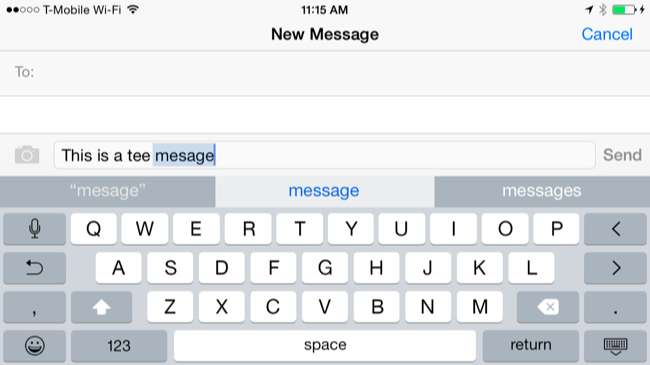
Quando terminar de digitar algo, você pode voltar e tocar em uma palavra com erro ortográfico ou corrigida automaticamente por engano. O teclado padrão em iPhones e telefones Android permitirá que você selecione rapidamente outras autocorreções possíveis após tocar em tal palavra. Esta é a maneira mais fácil de corrigir erros - não com a tecla backspace durante a digitação, mas corrigindo rapidamente as palavras erradas depois.
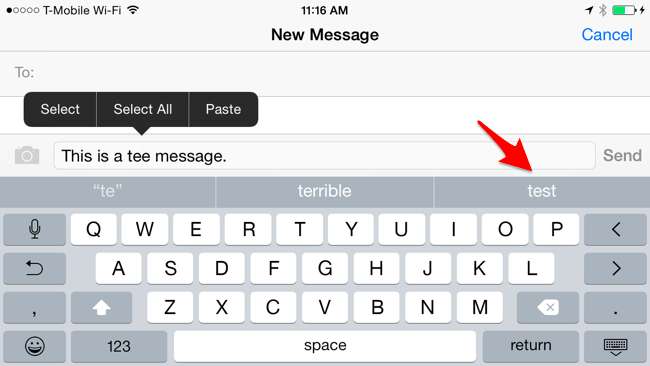
Você também pode tentar um teclado de terceiros se a autocorreção integrada não parecer boa o suficiente para você. Por exemplo, o SwiftKey é conhecido por seus excelentes recursos de autocorreção.
Digitação por Voz
RELACIONADOS: Use o Voice Dictation para economizar tempo no Android, iPhone e iPad
Isso pode parecer trapaça, mas é um bom truque para se ter em mente. Em vez de digitar tudo no teclado, você pode use o recurso integrado de “digitação por voz” do seu smartphone . As palavras que você disser serão convertidas em texto, como se você as tivesse digitado. O reconhecimento de fala não é perfeito, e você vai querer enunciar o mais claramente possível.
Tanto o teclado padrão do iPhone quanto o teclado do Android incluem um ícone de microfone. Toque no microfone do teclado e fale o que deseja digitar, e o teclado irá convertê-lo em texto e preenchê-lo para você. Alguns aplicativos podem ter seus próprios botões de microfone integrados para executar pesquisas por voz e outras ações , também.
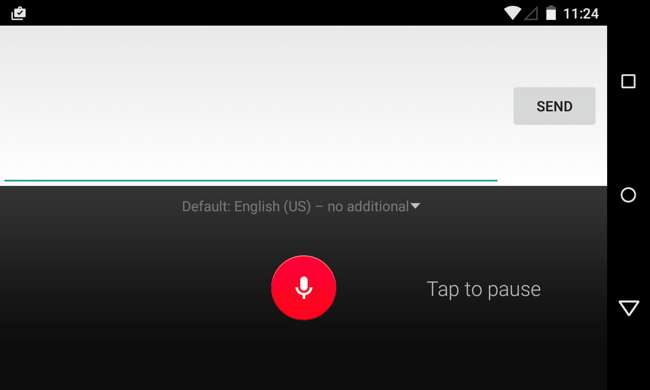
Deslizar para digitar e teclados de terceiros
Teclados de deslizar para digitar originado no Android com Swype, mas esse recurso agora se espalhou para iPhones graças a Suporte do iOS 8 para teclados de terceiros . Ao usar esse método de digitação, você coloca o dedo no teclado, desenha-o sobre as letras da palavra que deseja digitar e solta. Por exemplo, se você quisesse digitar “cachorro”, coloque o dedo na letra “d”, mova-o para a letra “o”, mova-o para a letra “g” e, em seguida, levante-o. Repita esse processo e você estará digitando frases e mensagens inteiras.
Isso é possível no Android com o teclado padrão do Google, o teclado Swype original, SwiftKey com o recurso “SwiftKey Flow” e provavelmente outros teclados. O teclado padrão do iPhone não tem isso integrado, mas agora você pode instalar um teclado como Swype ou SwiftKey da App Store e usá-lo para obter esse recurso em um iPhone.
Experimente este método de digitação e veja se ele parece mais rápido para você. Algumas pessoas - geralmente usuários de Android que começaram a usá-lo anos atrás - acreditam que ele oferece digitação mais rápida. Outras pessoas - geralmente usuários de iPhone que tiveram anos para se acostumar com a digitação - acham que é lento e desnecessário. Como muitas coisas, parece que se resume a qual método você está acostumado e com o qual teve mais prática.
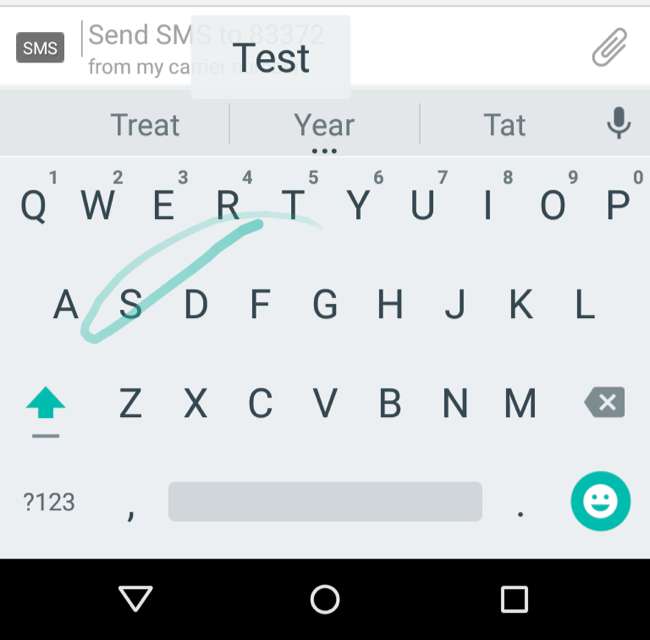
Tudo isso é possível graças aos teclados de terceiros que podem tentar coisas malucas para ajudá-lo a digitar mais rápido. Alguns experimentos parecem funcionar para algumas pessoas, e muitos não. Você pode querer experimentar outros teclados de terceiros para ver se eles têm algum truque que funcione para você.
RELACIONADOS: 5 substituições de teclado Android para ajudá-lo a digitar mais rápido
Atalhos de Expansão de Texto
RELACIONADOS: Digite mais rápido em um smartphone, tablet ou laptop com atalhos de expansão de texto
Os atalhos de expansão de texto também podem acelerar a digitação, especialmente a digitação de mensagens curtas, frases comuns e outras coisas repetitivas que você digita. Mas esta solução pode ser usada para agilizar a digitação do seu endereço de e-mail em aplicativos e também o seu endereço físico em páginas da web online.
Configure seus próprios atalhos e o telefone substituirá automaticamente alguns caracteres curtos digitados por uma sequência de texto mais longa. Este truque pode ser usado em PCs, mas pode ser mais útil em smartphones nos quais você não consegue digitar tão rapidamente.
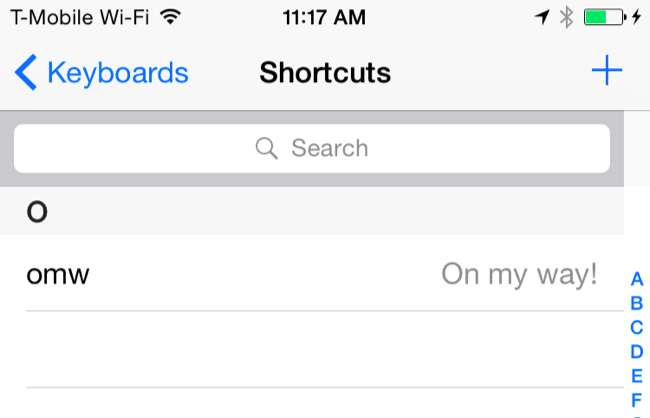
Os teclados de toque em tablets funcionam de maneira semelhante, mas há mais coisas a serem levadas em consideração. Muitas pessoas parecem gostar de digitar em um iPad ou teclado de tablet touch de 10 polegadas com todos os dez dedos, assim como fariam em um teclado físico típico. Algumas pessoas também gostam de conectar um teclado físico a seus tablets maiores e digitar nele.
Você realmente poderia conecte um teclado Bluetooth maior a um iPhone ou telefone Android e digite da maneira tradicional. Obviamente, isso não será muito prático, a menos que você use seu smartphone apenas quando estiver sentado em uma mesa.







